Annonse
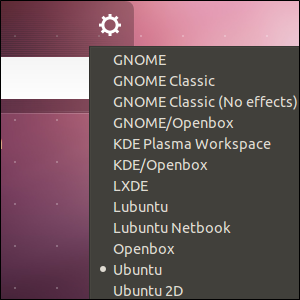 Vi har tidligere skrevet om Ubuntus Unity skrivebordsmiljø Ubuntu 11.04 Unity - Et stort sprang for LinuxDet er her. Den nyeste versjonen av Ubuntu har et helt nytt brukergrensesnitt: Unity. Den inkluderer også et mye forbedret programvaresenter, sammen med de vanlige oppdateringene for de tusenvis av gratisprogrammene Ubuntu tilbyr. Canonical bestemte seg... Les mer , som vi utropte som et "stort sprang fremover" for Linux da det ble introdusert med Ubuntu 11.04. Unity var absolutt et stort sprang i en ny retning, men det etterlot mange brukere.
Vi har tidligere skrevet om Ubuntus Unity skrivebordsmiljø Ubuntu 11.04 Unity - Et stort sprang for LinuxDet er her. Den nyeste versjonen av Ubuntu har et helt nytt brukergrensesnitt: Unity. Den inkluderer også et mye forbedret programvaresenter, sammen med de vanlige oppdateringene for de tusenvis av gratisprogrammene Ubuntu tilbyr. Canonical bestemte seg... Les mer , som vi utropte som et "stort sprang fremover" for Linux da det ble introdusert med Ubuntu 11.04. Unity var absolutt et stort sprang i en ny retning, men det etterlot mange brukere.
Heldigvis handler Linux om valg og UbuntuProgramvarelagerene inneholder en rekke utmerkede alternativer til Unity. Hvert skrivebordsmiljø du installerer vises som et alternativ når du klikker på tannhjulikonet på Ubuntus påloggingsskjerm. Du kan installere så mange du vil og finne den som passer for deg.
GNOME-skall (GNOME 3)
GNOME-skall Installer enkelt Gnome Shell i Ubuntu 11.10 og nyere [Linux]Elsker du Ubuntu, men foretrekker Gnome Shell fremfor Unity? Du er ikke alene, men du har også flaks. Ubuntu 11.10 gjør det enkelt å installere Gnome Shell. Likte ikke hvor Gnome var på vei, Ubuntu...
Les mer er definitivt det mest åpenbare alternativet til Unity, gitt at Ubuntu historisk har levert et ganske standard GNOME-skrivebordsmiljø. Ubuntu inkluderer fortsatt det meste av GNOME 3; Unity erstatter bare GNOME Shell-starteren med Ubuntus eget grensesnitt.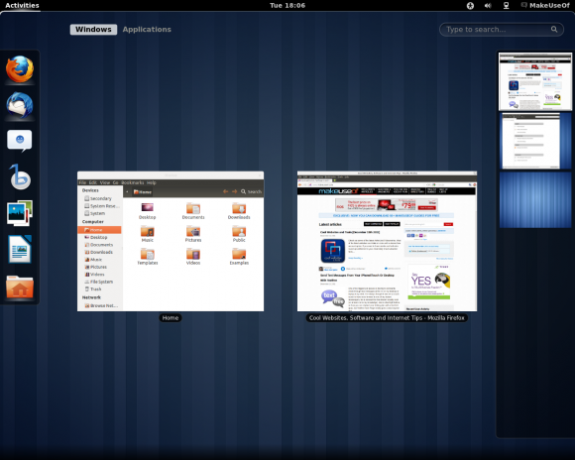
GNOME 3 føles ganske glatt, men misfornøyde Unity-brukere kan være skuffet over hva GNOME har blitt. Langt fra det tradisjonelle GNOME 2-grensesnittet, inkluderer GNOME 3 sin egen fullskjermsappstarter og føles ganske lik Unity. Noen brukere vil foretrekke GNOME Shell fremfor Unity, men hvis du lengter etter et mer tradisjonelt grensesnitt, se andre steder.
Klikk her for å installere GNOME Shell hvis du bruker Ubuntu. Du kan også søke etter det i Ubuntu Software Center 5 gode tips for Ubuntu Software Center [Linux] Les mer eller bruk følgende kommando:
sudo apt-get install gnome-shell
KDE
KDE-prosjektet fremmedgjorde mye av sin egen brukerbase da KDE 4 ble utgitt, men det har hatt mye tid til å legge til polering og løse problemer. For tiden kl versjon 4.7 Nyt et rent, forbedret skrivebord med KDE 4.7 [Linux]Et av Linuxs mest populære skrivebordsmiljøer, KDE, ga ut sin siste serie (versjon 4.7) i slutten av juli. Denne versjonen forbedrer arbeidet utført i tidligere utgivelser ved å legge til nye funksjoner samtidig som ytelsen forbedres... Les mer , KDE har tradisjonelt vært det nest mest populære Linux-skrivebordsmiljøet og primæralternativet til GNOME.
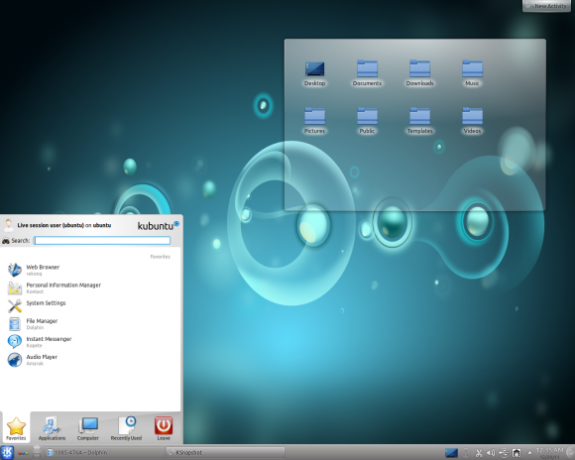
KDE har sine egne alternativer til GNOME-applikasjonene du er kjent med, men du kan fortsette å bruke GNOME-applikasjoner på KDE. De kan se litt malplasserte ut, siden KDE bruker QT-verktøysettet i stedet for GNOMEs GTK-verktøysett.
Klikk her for å få KDE hvis du allerede bruker Ubuntu. Du kan også se etter Kubuntu-Desktop i Ubuntu Software Center eller utføre følgende kommando:
sudo apt-get install kubuntu-desktop
De Kubuntu-prosjektet gir en Ubuntu-installasjonsplate som følger med KDE i stedet for Unity.
XFCE
XFCE XFCE: Ditt lette, raske, fullverdige Linux-skrivebordNår det gjelder Linux, er tilpasning kongen. Ikke bare det, men tilpasningsmulighetene er så gode at det kan få hodet til å snurre. Jeg har tidligere nevnt forskjellene mellom de store skrivebordsmiljøene... Les mer prøver ikke å finne opp skrivebordet på nytt slik GNOME 3 og Unity gjør, men det gir et miljø som mangeårige GNOME 2- og Ubuntu-brukere vil føle seg hjemme med. XFCE var en gang GNOMEs mindre ressurskrevende og mer minimale fetter, men GNOMEs skifte har gjort XFCE til et distinkt miljø. XFCE bruker det samme GTK-verktøysettet som GNOME gjør, så GNOME-applikasjoner vil passe rett inn på et XFCE-skrivebord.
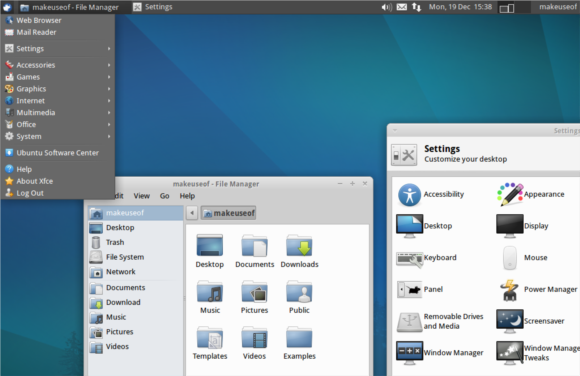
Visste du at Linus Torvalds, Linuxs skaper Historien om Linux [INFOGRAFISK]Hvis det er én ting som virkelig må irritere Bill Gates uendelig, må det være den vedvarende populariteten til Linux og annen gratis programvare, ettersom den undergraver hans "hvis du vil ha god programvare,... Les mer , bruker XFCE nå? GNOME 3 presset ham til XFCE, akkurat som KDE 4 presset ham til GNOME 2. Følg i Linus sine fotspor ved å klikke her, installere Xubuntu-Desktop-pakken fra Ubuntu Software Center eller kjøre følgende kommando:
sudo apt-get install xubuntu-desktop
Bruke Xubuntu installasjonsdisk for å installere Ubuntu med et XFCE-skrivebord i stedet for Unity.
LXDE
LXDE er et lett skrivebordsmiljø rettet mot maskiner med mindre kraftig maskinvare. LXDEs fokus på minimalt ressursforbruk gjør det til et godt valg hvis du leter etter et skrivebordsmiljø som ikke prøver å gjøre for mye og som bare går ut av veien. Det er lettere enn Xubuntus XFCE-skrivebord, som tidligere ble ansett som den lette versjonen av Ubuntu.

Sjekk ut vårt innlegg om Lubuntu Lubuntu: En lett versjon av Ubuntu [Linux]Elsker Ubuntu, men føler deg skeptisk til 11.04s nye Unity-grensesnitt? Prøv Lubuntu 11.04, et ekstremt lett alternativ til hovedgrenen til Ubuntu. Du vil finne det menydrevne grensesnittet kjent og ressursene treffer bemerkelsesverdig lavt... Les mer for en mer dyptgående oversikt over LXDE-skrivebordsmiljøet eller Klikk her for å begynne å installere LXDE hvis du er solgt på den. Du kan også hente Lubuntu-Desktop-pakken fra Ubuntu Software Center eller bruke følgende kommando:
sudo apt-get install lubuntu-desktop
Last ned en Lubuntu diskbilde hvis du vil installere Ubuntu med LXDE fra bunnen av.
Xmonad
For Linux-brukeren som er virkelig lei av å ha hånden holdt, er Xmonad mindre et skrivebordsmiljø og mer et verktøysett for å bygge ditt eget. Xmonad er en vindusbehandler for flislegging, så den ordner vinduer for deg og får deg ikke til å dra dem rundt. Det er omtrent alt Xmonad gjør for deg - Xmonad tilbyr ikke engang en programstarter eller -panel som standard, men du kan legge til dem selv.
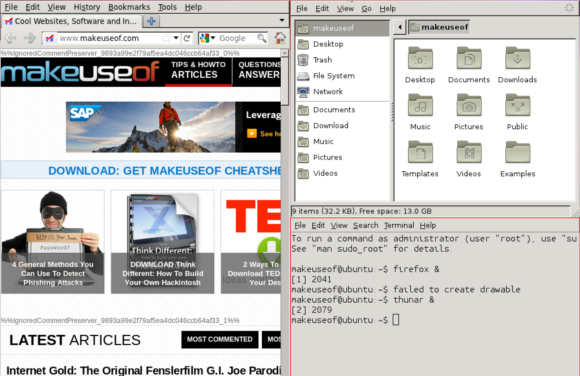
Logg inn på Xmonad, og alt du ser er den normale påloggingsskjermbakgrunnen. Derfra kan du trykke Alt-Shift-Enter for å åpne en terminal hvor du kan starte flere applikasjoner. Sjekk ut offisiell Xmonad guidet tur for en introduksjon til bruk av Xmonad.
Klikk her for å installere Xmonad, ta den fra Ubuntu Software Center eller kjør følgende kommando:
sudo apt-get install xmonad
Flere valg
Ubuntu gir også GNOME Session Fallback, som vises som GNOME Classic på påloggingsskjermen etter at du har installert den. Ikke la navnet lure deg – GNOME Session Fallback er bare et hack på toppen av GNOME 3. Den er designet for å fungere på samme måte som GNOME 2 og har den samme grunnleggende menystrukturen, men GNOME 2-fans vil merke at mange funksjoner mangler. Installer den innen ved å klikke her eller kjøre følgende kommando, hvis du er interessert:
sudo apt-get install gnome-session-fallback
Hvis du bare tror Unity trenger flere konfigurasjonsalternativer, da Confity Konfigurer enkelt Ubuntus Unity-grensesnitt med Confity [Linux]Tilpass Ubuntus nye Unity-skrivebord, alt fra et brukervennlig grensesnitt. Confity lar deg reaktivere Ubuntu-systemstatusfeltet, endre størrelse på eller skjule Ubuntus dock og fjerne Fisher-Price-fargeskjemaet. Unity er helt nytt, og... Les mer eller CompizConfig Settings Manager Hvordan endre innstillingene til Ubuntu Unity med CompizConfig Settings ManagerUbuntus siste utgivelse, versjon 11.04, bringer med seg et helt nytt skrivebordsgrensesnitt kalt Unity. Utgivelsen har fått blandede anmeldelser, men ærlig talt kommer det ned til smak. Det er aldri et stykke programvare... Les mer kan gjøre det for deg.
Så, har du noen andre Unity-alternativer å anbefale? Eller elsker du Unity og synes alle burde gi den en ny sjanse? Gi oss beskjed i kommentarene.
Chris Hoffman er en teknologiblogger og allsidig teknologiavhengig som bor i Eugene, Oregon.

